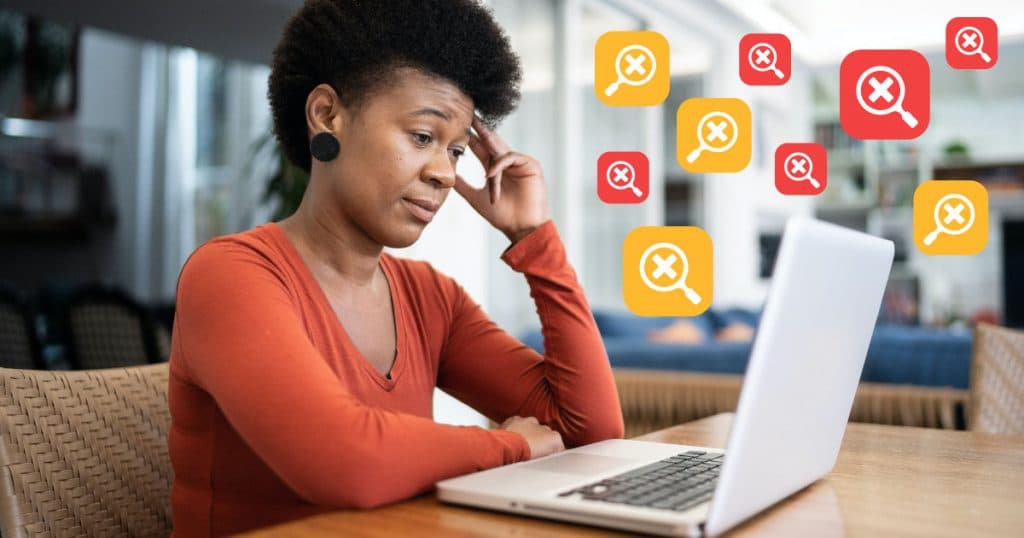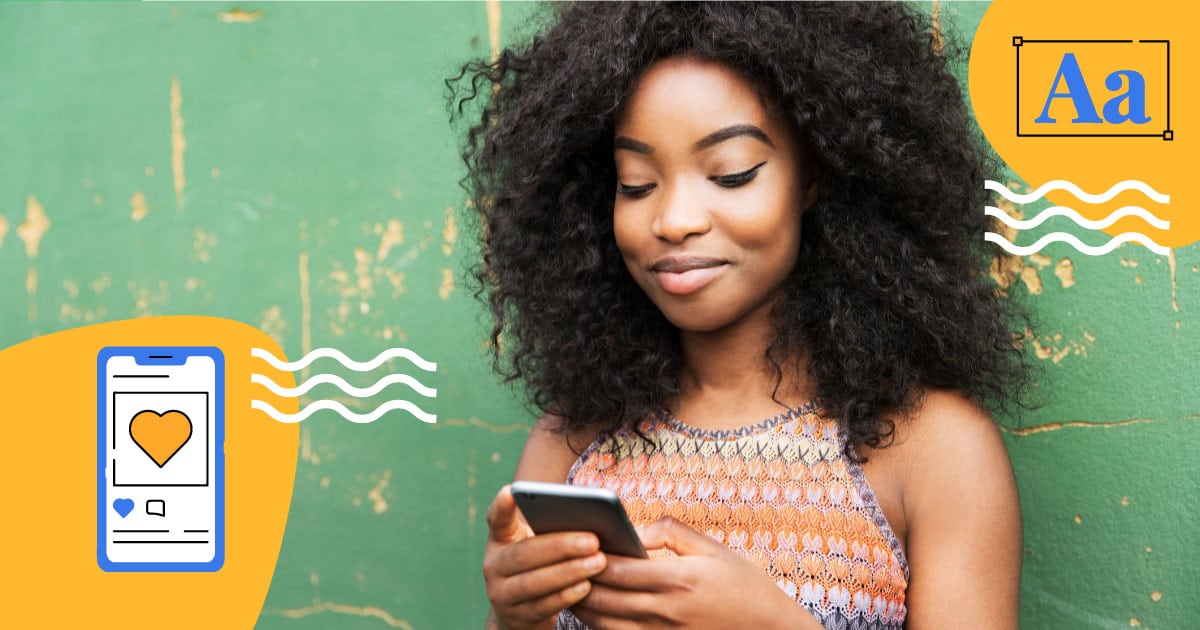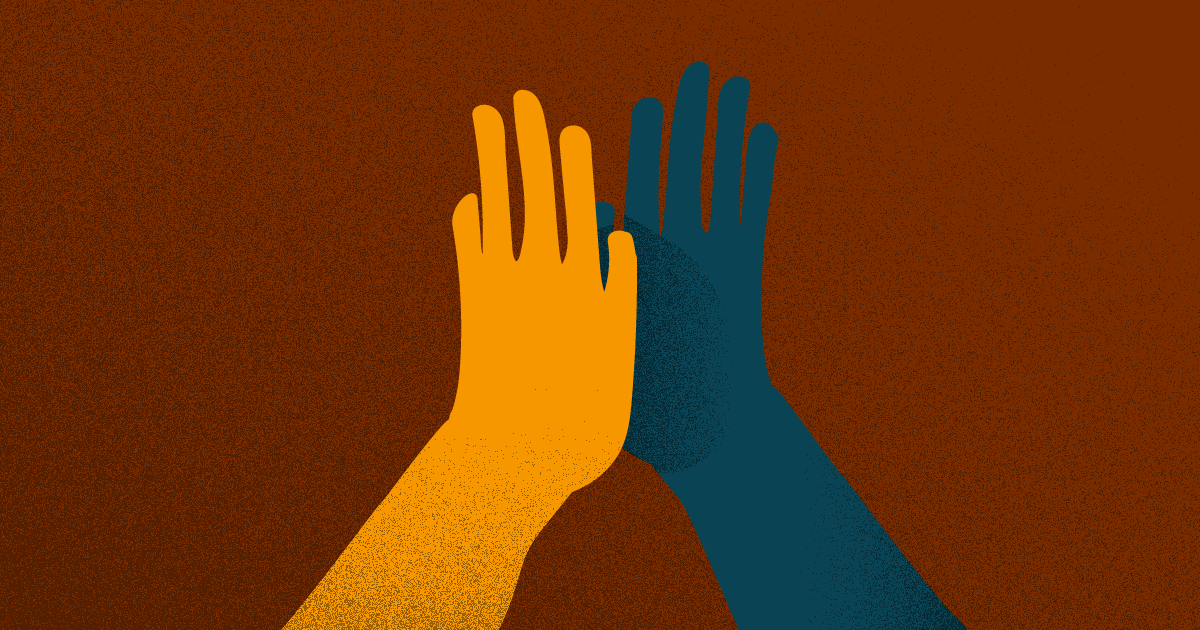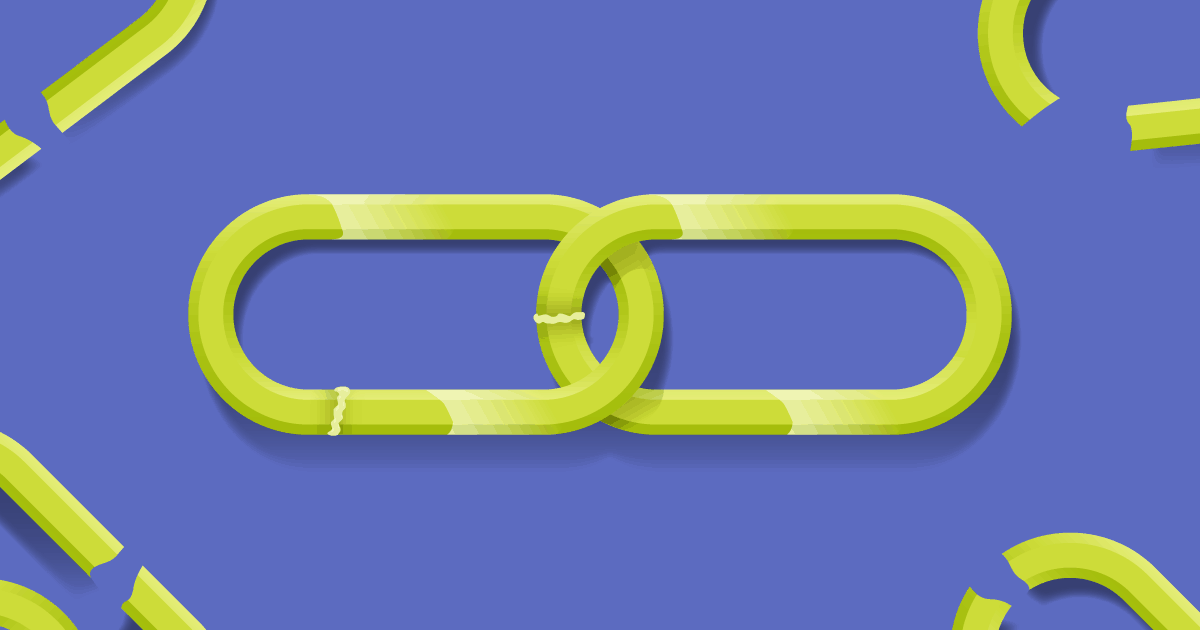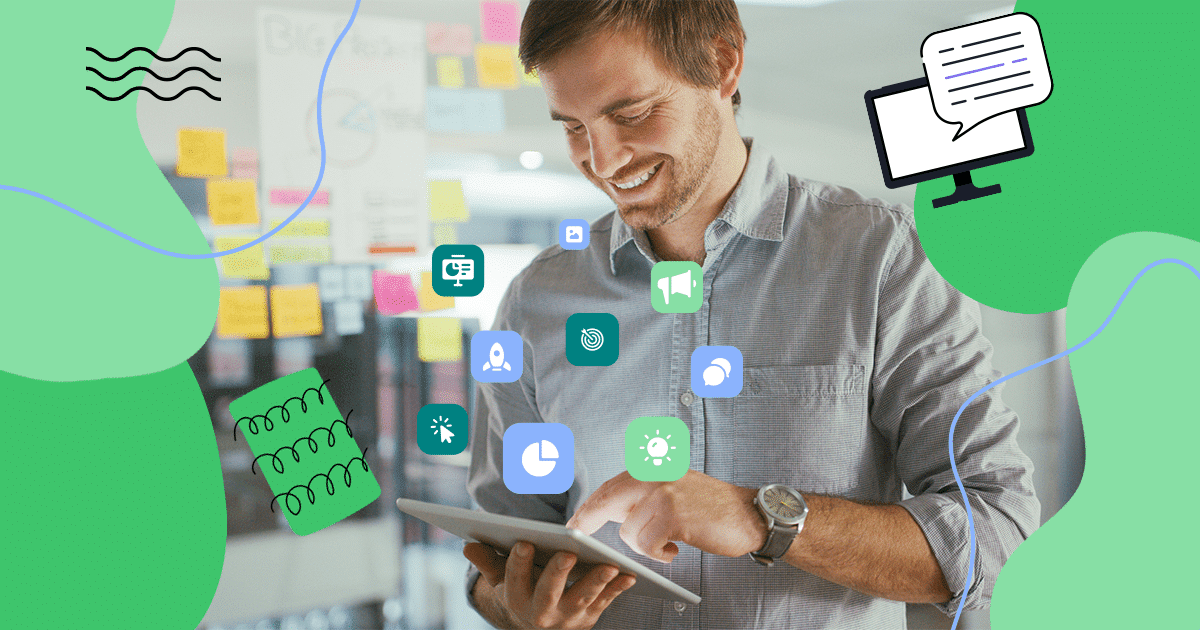Você sabe como tirar anúncios do Google que são exibidos no seu navegador? É certo e válido que em uma estratégia de Marketing Digital, as empresas utilizem anúncios pagos para atrair possíveis compradores. O problema é que eles podem atrapalhar a navegação e comprometer a experiência do usuário, especialmente quando eles são posicionados sobre o conteúdo ou abrem várias janelas para exibir promoções.
Além de incomodar a navegação, nem sempre esses anúncios são confiáveis, pois alguns podem conter links para sites maliciosos. Entretanto, é possível reduzir esse incômodo, pois podemos utilizar ferramentas como bloqueadores de anúncios, que ajudam a proteger e a evitar anúncios indesejados. A seguir, mostramos 3 passos para resolver esse problema, distribuído nos seguintes tópicos:
- Como funcionam os anúncios do Google?
- Como tirar anúncios do Google que são indesejáveis?
- Como escolher um bom bloqueador de anúncio?
Vamos lá? Boa leitura!
Faça o download deste post inserindo seu e-mail abaixo
Como funcionam os anúncios do Google?
O Google oferece uma plataforma de publicidade, chamada Google Ads, em que são exibidos anúncios nos sites de parceiros cadastrados. A exibição dos links está relacionada ao conteúdo do site e às palavras-chaves específicas, ou seja, um blog sobre beleza, exibirá anúncios de lojas que vendam produtos para o tratamento de cabelos, por exemplo.
Separamos aqui alguns artigos sobre Google Ads que podem interessar:
Como tirar anúncios do Google que são indesejáveis?
A intenção dos anúncios do Google Ads é permitir a publicidade de produtos que sejam interessantes para os visitantes de cada site. Entretanto, há quem publique anúncios abusivos ou que direcionam os usuários para sites maliciosos, o que prejudica a navegação e a experiência dos usuários. Felizmente, há formas de barrar a exibição dessas propagandas indesejadas. Confira os principais passos a seguir.
1. Use as configurações do site
Podemos utilizar o navegador Chrome para verificarmos quais as permissões o site tem e modificá-las para evitar a exibição de anúncios indesejados. Para isso, clique sobre o cadeado localizado no lado esquerdo da barra de endereço do navegador.
Perceba que será aberto uma pequena janela em que podemos visualizar a quantidade de cookies que o site utiliza e a opção “Configuração do site”. Clique sobre essa alternativa.
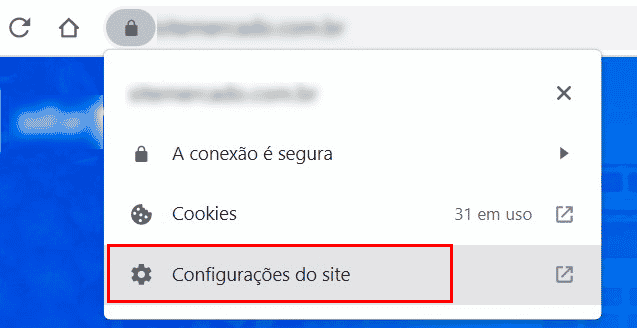
Você será direcionado para uma página que contém todas as permissões que aquele site tem sobre o seu computador e os respectivos valores para cada uma delas. Perceba que o site pode ter permissões sobre recursos importantes do computador, como acesso à sua localização, à câmera ou ao microfone.
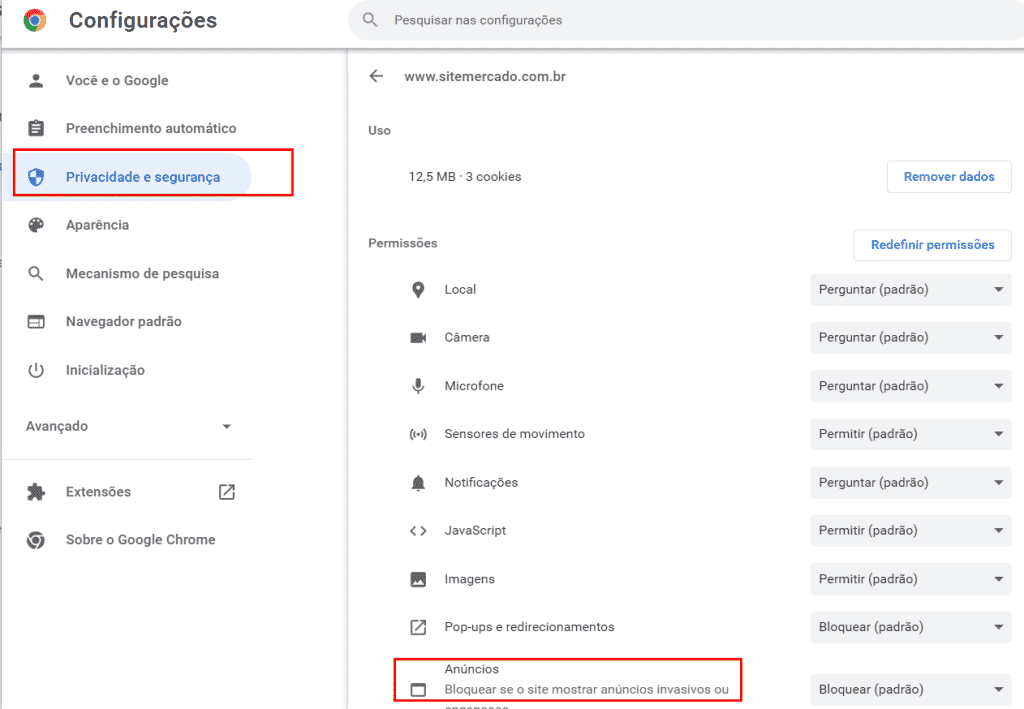
Como nosso objetivo é bloquear os anúncios exibidos por esse site, vamos clicar sobre as opções disponíveis para esse recurso e escolher a opção “Bloquear”. Isso fará com que os anúncios indesejados dessa página deixem de ser exibidos.
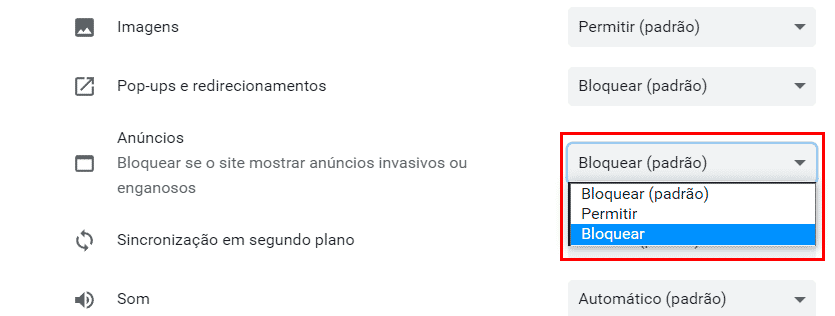
É importante dizer que essa configuração só terá efeito sobre anúncios considerados invasivos ou abusivos. Portanto, os demais anúncios que atendem aos critérios de boas práticas do Google, continuam a serem exibidos normalmente.
2. Desative permissões
Realizar a configuração do site em uma ou outra página que exibem anúncios abusivos não é uma tarefa trabalhosa. Entretanto, isso pode se tornar cansativo e repetitivo, se precisarmos modificar as permissões de muitos sites. Para evitar esse trabalho, podemos alterar as permissões uma única vez e aplicá-las para qualquer site.
Para isso, vamos acessar o Chrome novamente e clicar sobre a opção “Personalizar e controlar o Google Chrome”, que fica sobre aqueles três pontinhos localizados no canto superior direito da página. A seguir, clique em “Configurações”.
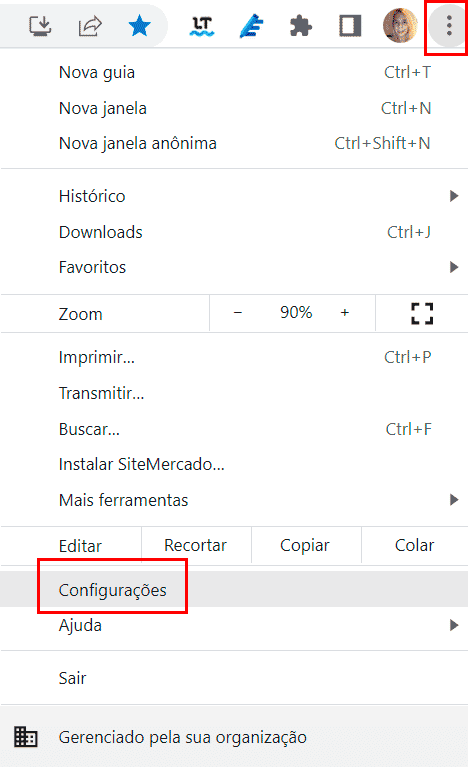
A seguir, clique em “Privacidade e Segurança” e em “Configurações do site”.
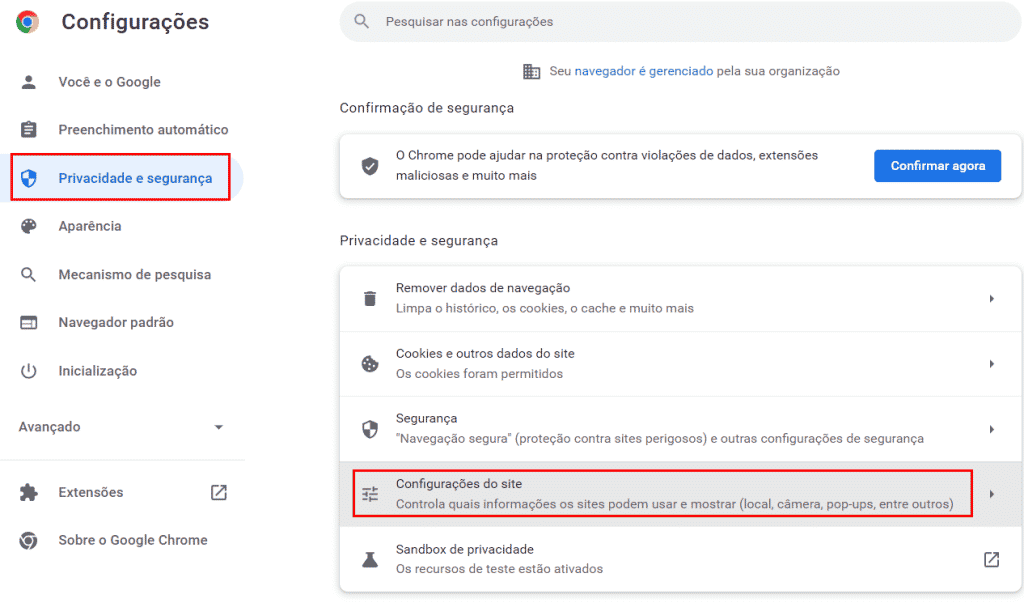
Percorra a página até encontrar a opção “Conteúdo” e clique sobre “Mais configurações de conteúdo”.
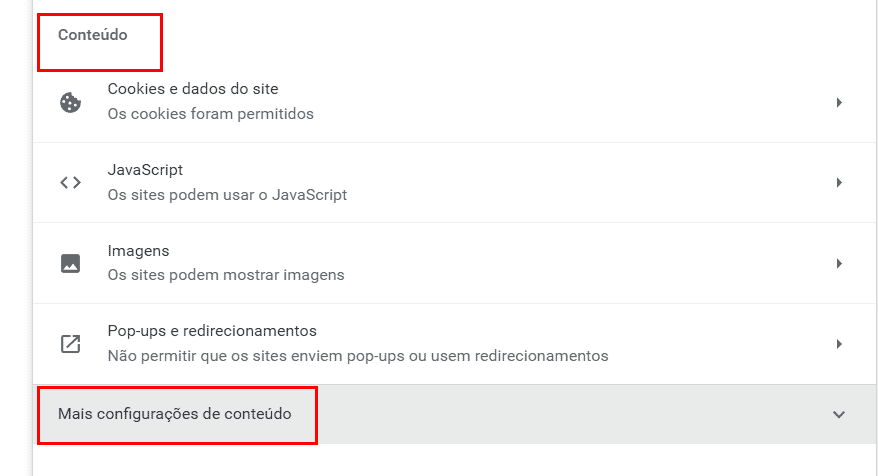
Perceba que as permissões para os anúncios ficaram disponíveis. Clique em “Bloquear anúncios em sites com publicidade invasiva ou enganosa”.
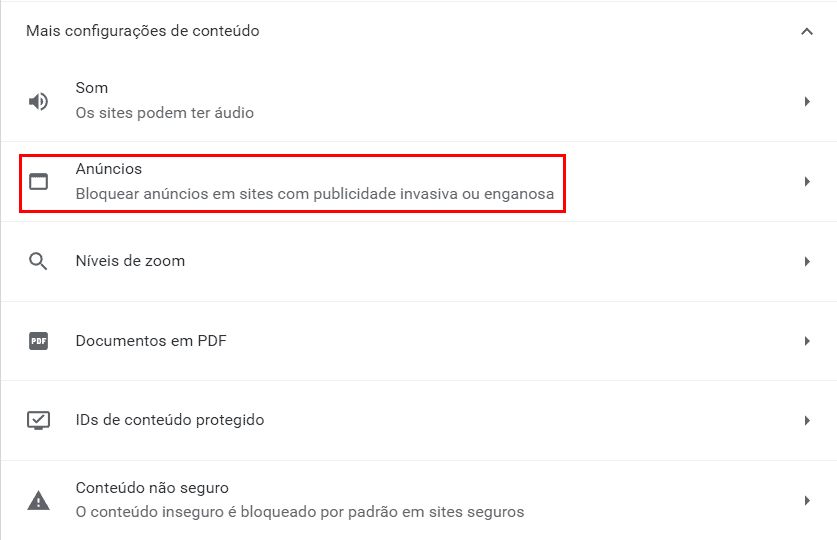
Para adicionar ainda mais segurança, podemos indicar ao Chrome quais sites queremos bloquear. Para isso, clique na opção “Conteúdo não seguro”, localizada logo abaixo da opção “Anúncios”.
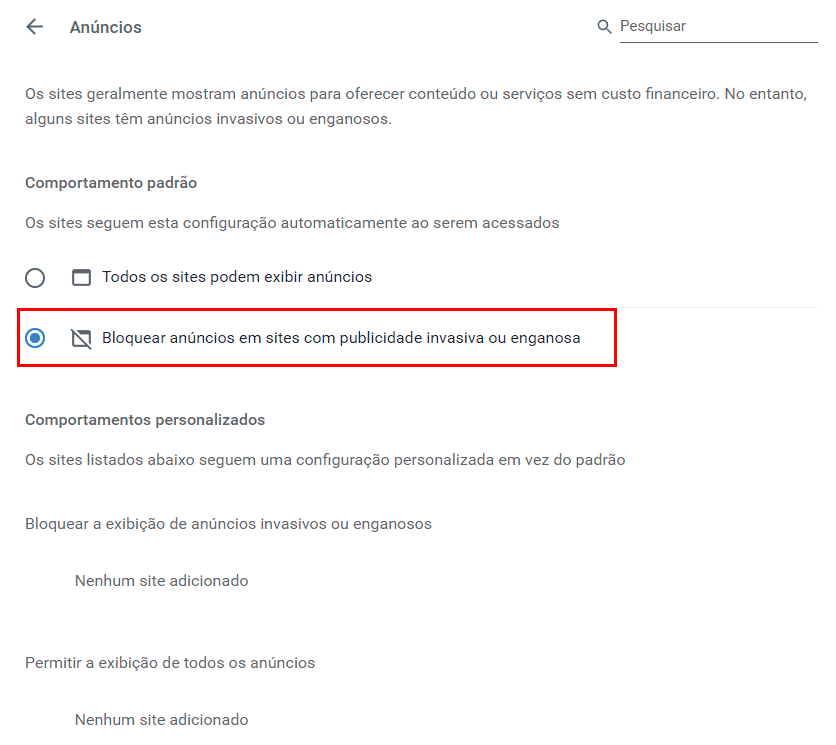
Perceba que podemos adicionar sites seguros que exibam anúncios indesejados, como podemos liberar sites, ou seja, permitir a exibição de anúncios de sites que temos certeza que o conteúdo é confiável.
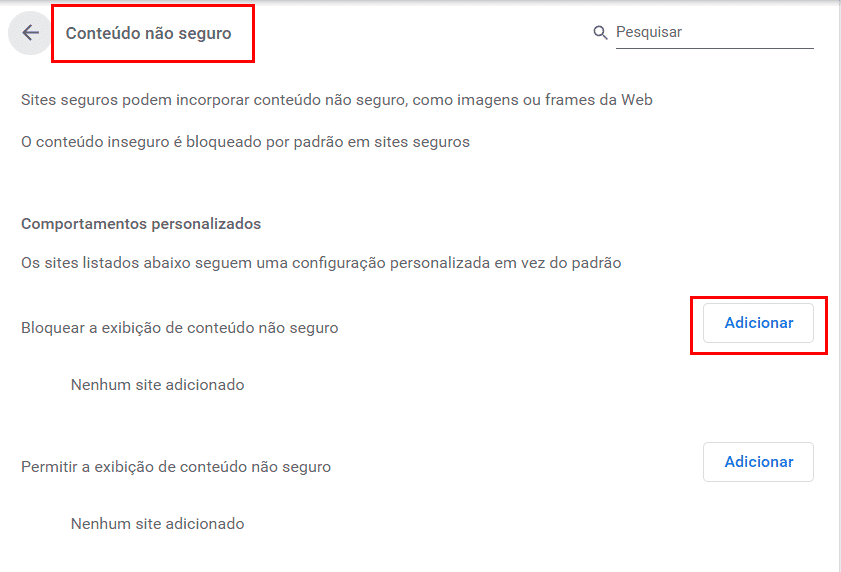
Por fim, também podemos modificar a permissão para bloquear a exibição de pop-ups. Para isso, vá na opção “Privacidade e Segurança” > “Configurações do site” e escolha “Pop-ups e redirecionamentos na aba “Conteúdo”.
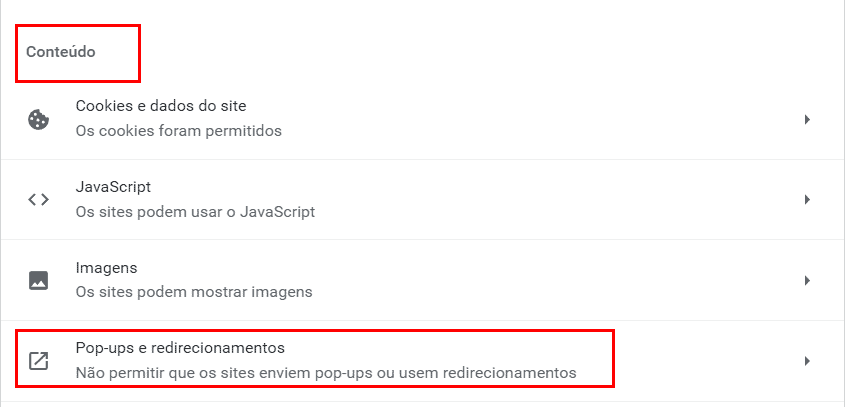
Clique em “Não permitir que os sites enviem pop-ups ou usem redirecionamentos”.
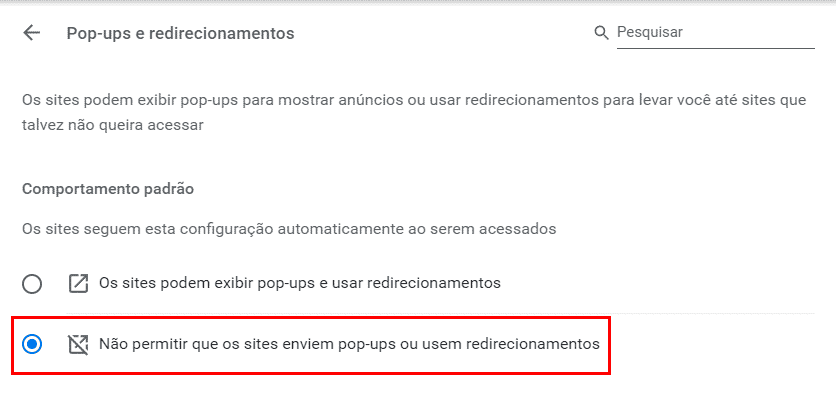
3. Conte com bloqueador de anúncios
Além das opções disponíveis no próprio navegador, podemos ainda instalar ferramentas que fazem o bloqueio de anúncios. Existem diversas extensões que podem ser instaladas no navegador. Também é importante utilizar um bom antivírus que forneça extensões para bloquear anúncios e pop-ups no navegador.
Como escolher um bom bloqueador de anúncio?
Antes de instalar uma extensão para bloquear anúncios no navegador, é importante analisar alguns fatores que ajudam a identificar se eles realmente cumprem a função proposta. Esse cuidado é indispensável, pois existem inúmeras extensões disponíveis na internet que são adwares, ou seja, são programas que vão exibir ainda mais anúncios no navegador.
Para evitar que isso aconteça, é importante verificar a procedência do bloqueador de anúncios. Portanto, evite programas desconhecidos e que durante o processo de instalação, inserem outras ferramentas adicionais. Além disso, verifique se ele oferece versões para diferentes tipos de dispositivos e navegadores. Dessa forma, você poderá utilizar a mesma ferramenta em qualquer lugar.
Segue algumas sugestões de bloqueadores de anúncios que oferecem segurança e cumprem com a sua função:
- AdBlock: é uma extensão gratuita para navegadores e aplicativo para Android e iOS, que oferece proteção contra anúncios, pop-ups, malware, além de bloquear anúncios no YouTube e Facebook;
- uBlock: extensão disponível para os navegadores Chrome, Safari, Firefox e para a plataforma Mac. Entre os recursos oferecidos estão o bloqueador de anúncios e de rastreamento, além de ser leve e ajudar a otimizar a memória.
Nem todos os anúncios exibidos na internet são nocivos ou representam riscos para os usuários. Entretanto, há aqueles que são invasivos ou abusivos, pois além de atrapalhar a navegação, podem conter links maliciosos. Para evitar esse transtorno, escolha entre as diferentes formas que mostramos sobre como tirar anúncios do Google e deixe a sua navegação mais limpa e segura.
Quer saber como os anúncios do Google também podem ser a porta de entrada para boas oportunidades de venda? Confira nosso post sobre Google Ads e remarketing e saiba o que é preciso para fazer e ativar uma campanha!
CONTEÚDO CRIADO POR HUMANOS
Encontre os melhores freelancers de conteúdo no WriterAccess.
CONTEÚDO CRIADO POR HUMANOS
Encontre os melhores freelancers de conteúdo em WriterAccess.